PPT如何创建带框架的文本图片SMARTART图形
1、在PPT中,打开【1.PPTX】;

2、点选【插入】→【插图】→【SMARTART】;
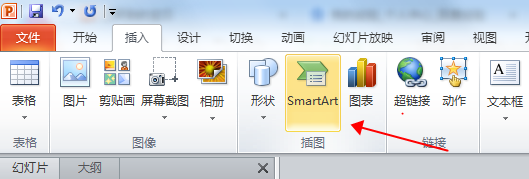
3、点击【SMARTART】后,弹出【选择SMARTART图形】对话框;

4、在该对话框中选择【图片】→【带框架的文本图片】→【确定】;
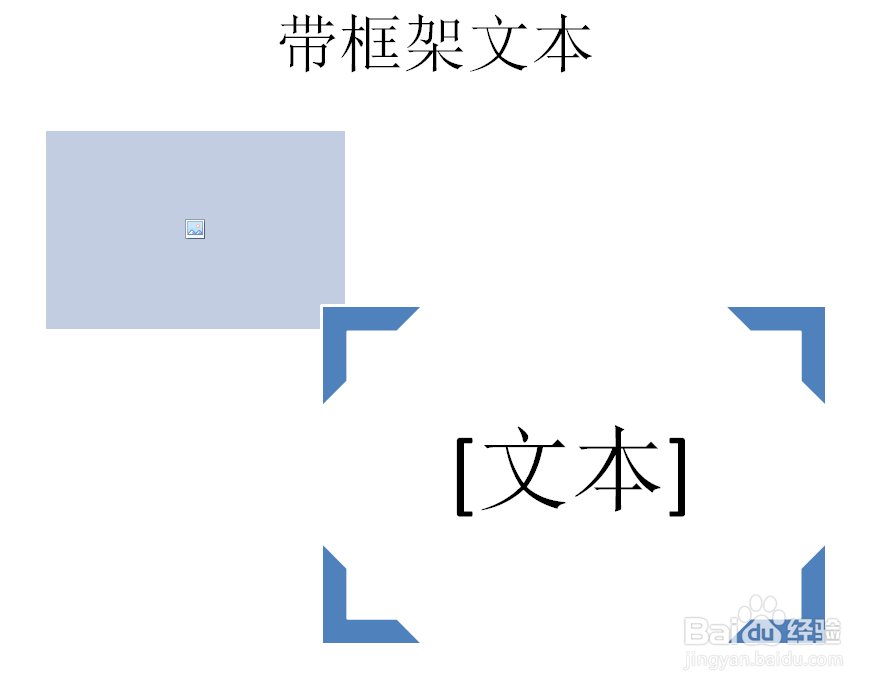
5、再该【带框架的文本图片】中修改并调整为PPT设计后如下。

声明:本网站引用、摘录或转载内容仅供网站访问者交流或参考,不代表本站立场,如存在版权或非法内容,请联系站长删除,联系邮箱:site.kefu@qq.com。
阅读量:78
阅读量:96
阅读量:86
阅读量:42
阅读量:187